2019.07.24 / 2019.09.04
毎日持ち帰り溜まっていく書類たちを、簡単にデジタル化できる「アプリ」の紹介です。メリットは、省スペースになるだけではありません!実際に使う手順や、ノートの分類例や作成単位など。具体例を紹介しているので、すぐに試すことができますよ。
index目次
デジタル化に使うもの
スマートフォンと、「Evernote(エバーノート)」というWebサービスのアプリのみ
Evernoteは、文字情報や写真・画像ファイルなどを保存・閲覧できます。アプリは、PlayストアやApp storeで無料ダウンロードできます。
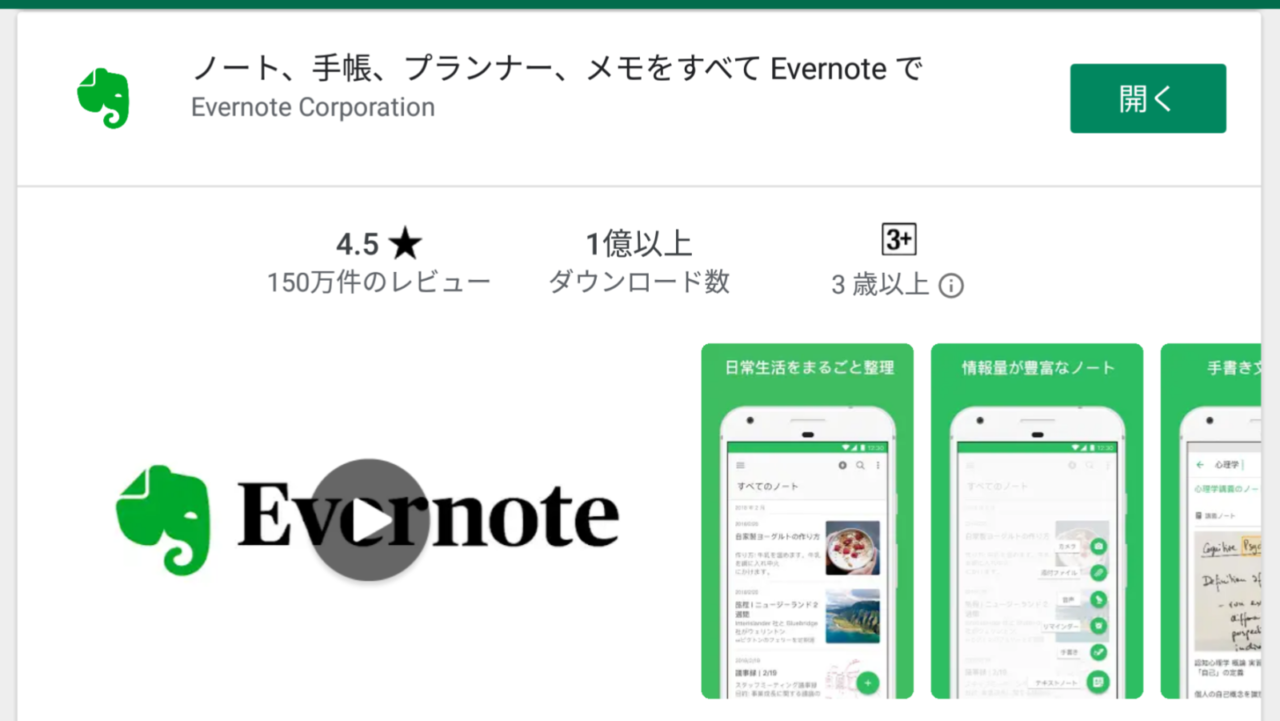
Evernoteで書類はどんな風に保存される?
このアプリを使って書類の写真を撮ると、そのままの画像データではなく、きれいに補正されて保存されます。書類の範囲が認識されて、ゆがみが四角く正され、背景も白くなります。
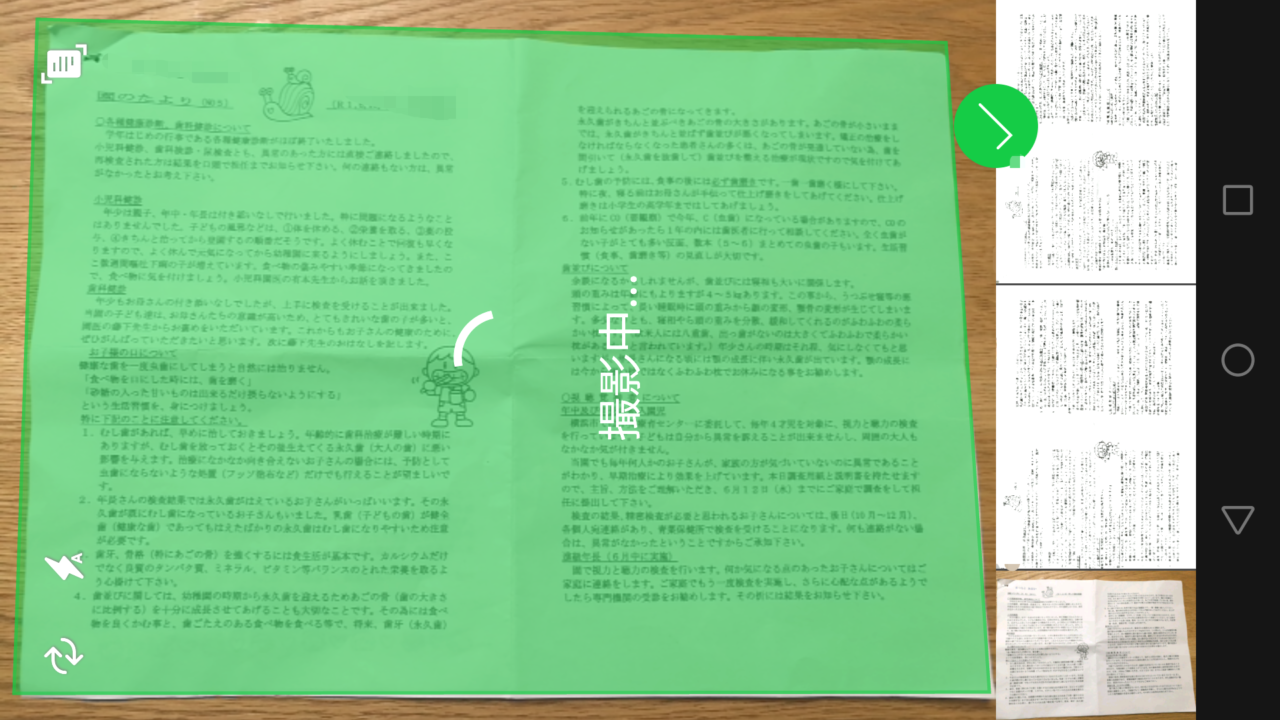
保存したものは「ノート」と呼ばれ、複数のノートは「ノートブック」として、複数の「ノートブック」は、「スタック」としてまとめることができます。
「ノート」がファイル、「ノートブック」がフォルダーのようなものです。「スタック」や「ノートブック」の名前に絵文字を入れたり、名前の上部に数字や記号など入れて表示順を操作したり…、工夫すればさらに使いやすくなりますよ。
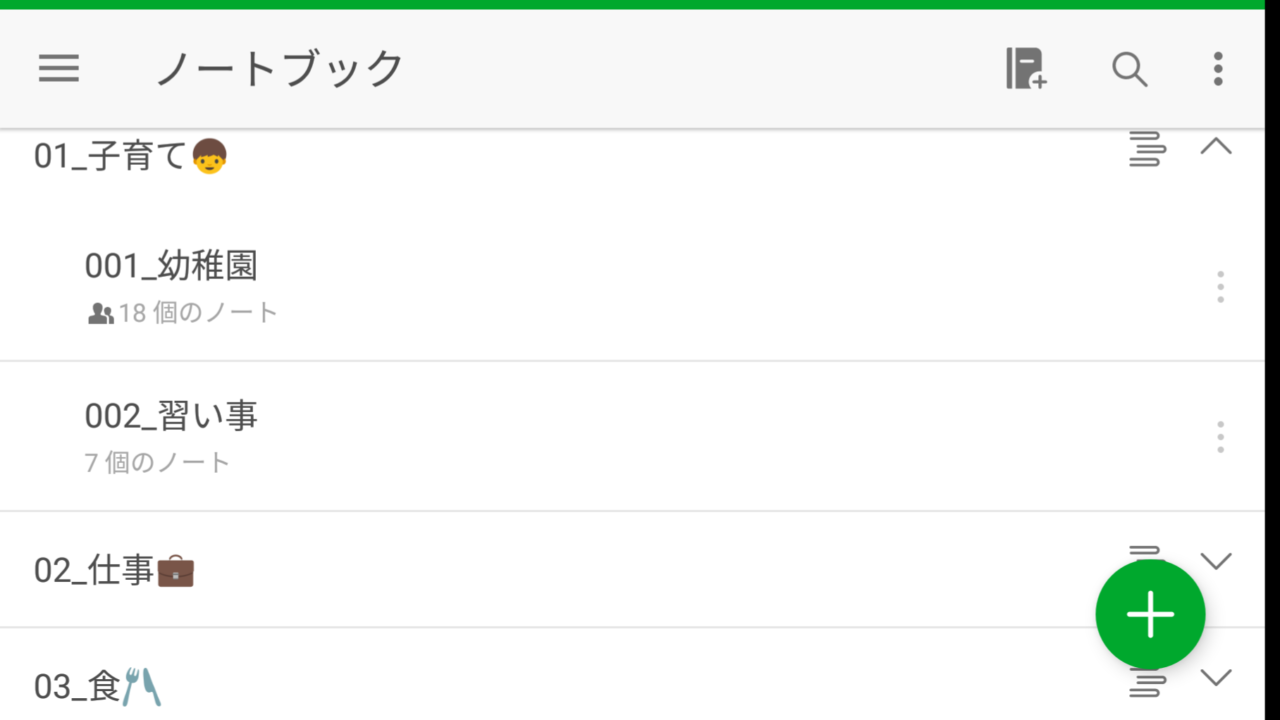
操作手順は直感でわかるものがほとんどですが、公式サイトでは詳しい使い方が紹介されています。
メリット4つ
【メリット1】省スペース
デジタル化した後は、元の紙は不要になり、紙で残すのは提出用資料など一部に限られるため、収納スペースがすっきり。
【メリット2】検索性
書類画像の中の文字列が検索ができる!
これがEvernote管理の大きな魅力で、例えば「保育参観」についてどの紙に書かれていたのか、すぐに探せるのです。
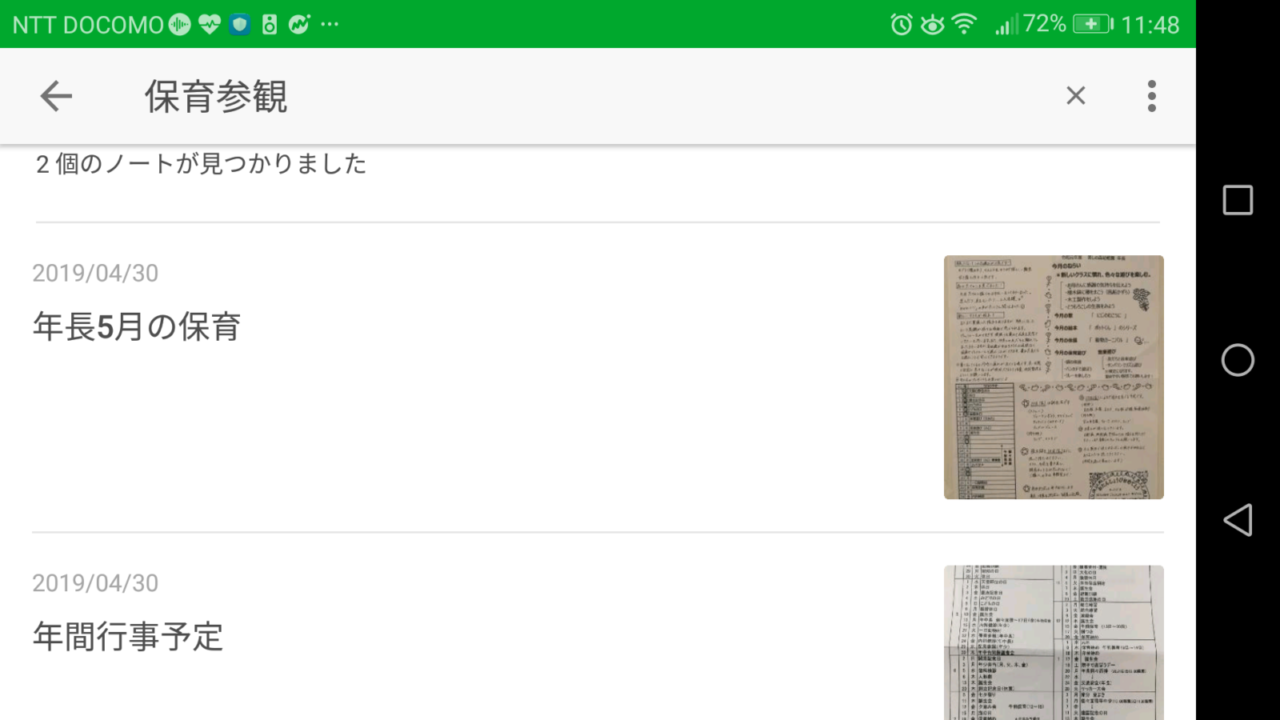
学校の書類は、何がどこに書かれているかわかりづらいものも多いですよね。
検索結果では、該当ノートがわかるだけ(文字列の詳細な場所までは分からない)なので、1資料1ノートにしておく方が良さそう。認識されない場合もあるので、絶対検索しそうなキーワードは、タイトルかタグ、本文で設定しておくと良いですよ。
【メリット3】携帯
スマホアプリで見られるので、外出先でも内容が確認できます。「遠足の持ち物は何だったっけ?」のような詳細確認、緊急連絡網が回ってきて次の人の情報が必要なとき、名前を覚えるためにクラス名簿をまめに見る、などに便利です。
【メリット4】共有
共有設定ができるため、簡単に書類を共有できます。パパも絡む行事情報など「見ておいて」と言えばすむので楽です。作ったノートを共有相手にも共同編集させたい場合は、有料版へのアップグレードが必要です。
デジタル化の手順
- 書類を持ち帰ったら、まずはEvernoteで画像撮影し、保存(必要に応じて、「要提出」や「保存版」のような「タグ」を付けると便利)
- 保管用書類はファイリングし、それ以外は捨てる。その際、月の保育予定など頻繁に見るものは、捨てずに壁などに貼っておき、月が替わるタイミングで前月分を捨てて翌月分に差し替える

わが家ではトイレのドア裏に貼っています - 年度が終わったら、不要になったノートブックを削除、または名前の頭を「999_」などに変えて(最後尾に表示される)、新年度分のノートブックを新たに作る
私の紙のファイリング方法は、「【セリア×カインズ】書類整理が楽!投げ込み収納にぴったりのアイテム」で紹介しています。
さらに便利な使い方
ノートに「リマインダー」機能を付ける、記入済みの書類をバックアップとして保存するなど…、便利な使い方はいろいろ。
- 「- タスク」や「- 提出書類」でノートブックを作り、リマインダーを付けたノートに記入前の書類を入れておき、隙間時間に見て記入内容を考えておく
- 記入提出が済んだら、提出内容のバックアップとして、記入済状態の書類をノート末尾に追加で入れて、「実行済み」にする
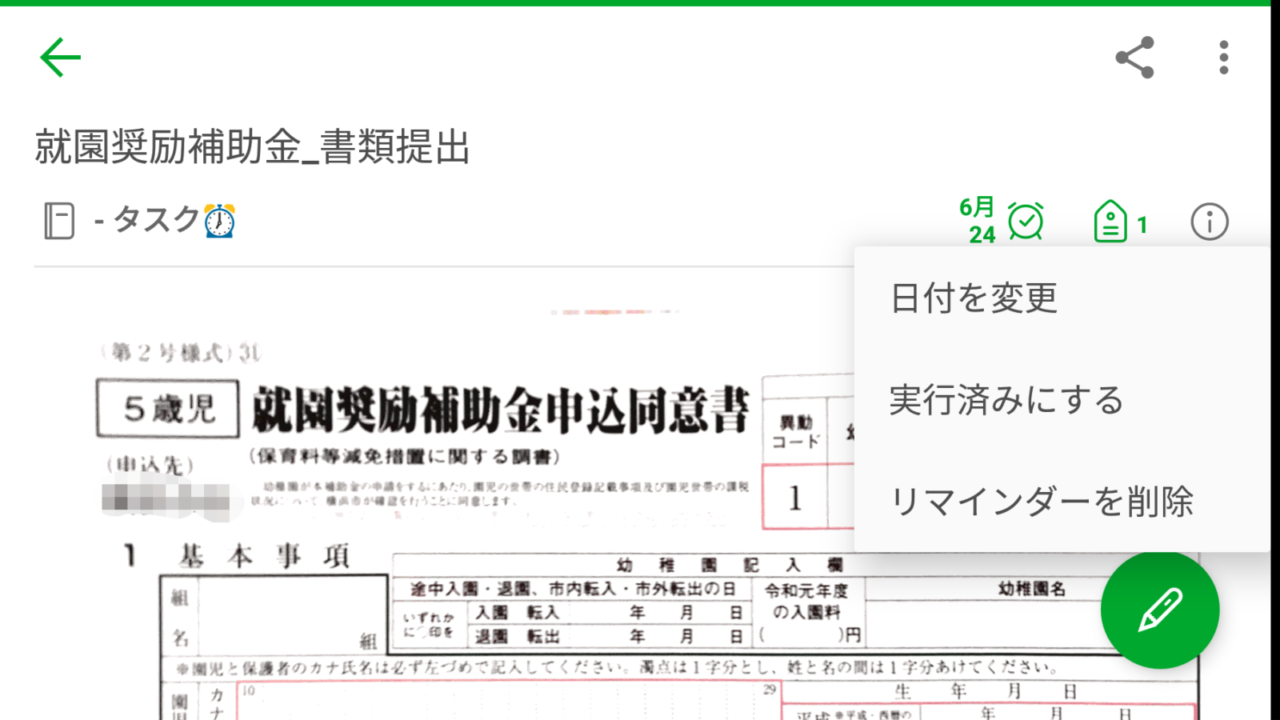
忙しいママたちを煩わすものが軽減しますように!
この記事を書いたライター
ライター一覧- てんこさん
-

-
「てんてんこ」→短く「てんこ」に変更しました。家事も育児も「手軽で最適」な解決法を探して楽しくがモットー。面倒くさがり&概ね合理主義&調査工夫は得意なアラフォーママです。年少と情緒支援級の小3兄弟、転勤族の夫がいます。主にTwitterにいます。2022年11月Kindle出版しAmazon1位&ベストセラー獲得
